Come cancellare la cache su Samsung TV
Pubblicato: 2023-01-31
Un televisore con funzionalità Internet integrate, come Samsung Smart TV, offre una potenza e una connettività del computer più sofisticate rispetto a un televisore standard. Smart TV funziona come un sistema informatico da un computer portatile o come un dispositivo di informazione integrato in un televisore. L'utente di una Smart TV può installare e utilizzare frequentemente applicazioni più sofisticate costruite su una particolare piattaforma. Le Smart TV attualmente raccolgono dati transitori, simili alla cache della TV, proprio come altri dispositivi intelligenti. Facilita l'apertura di app specifiche e migliora le funzionalità del televisore. Ma se non riesci a cancellarlo, la tua TV Samsung potrebbe esaurire lo spazio di archiviazione. Questo articolo spiegherà come cancellare la cache su Samsung TV per liberare spazio. Quindi, leggi fino alla fine per saperne di più se ti stai chiedendo perché non riesco a cancellare la cache su Samsung TV e come cancellare la cache su Prime Video su Samsung TV.
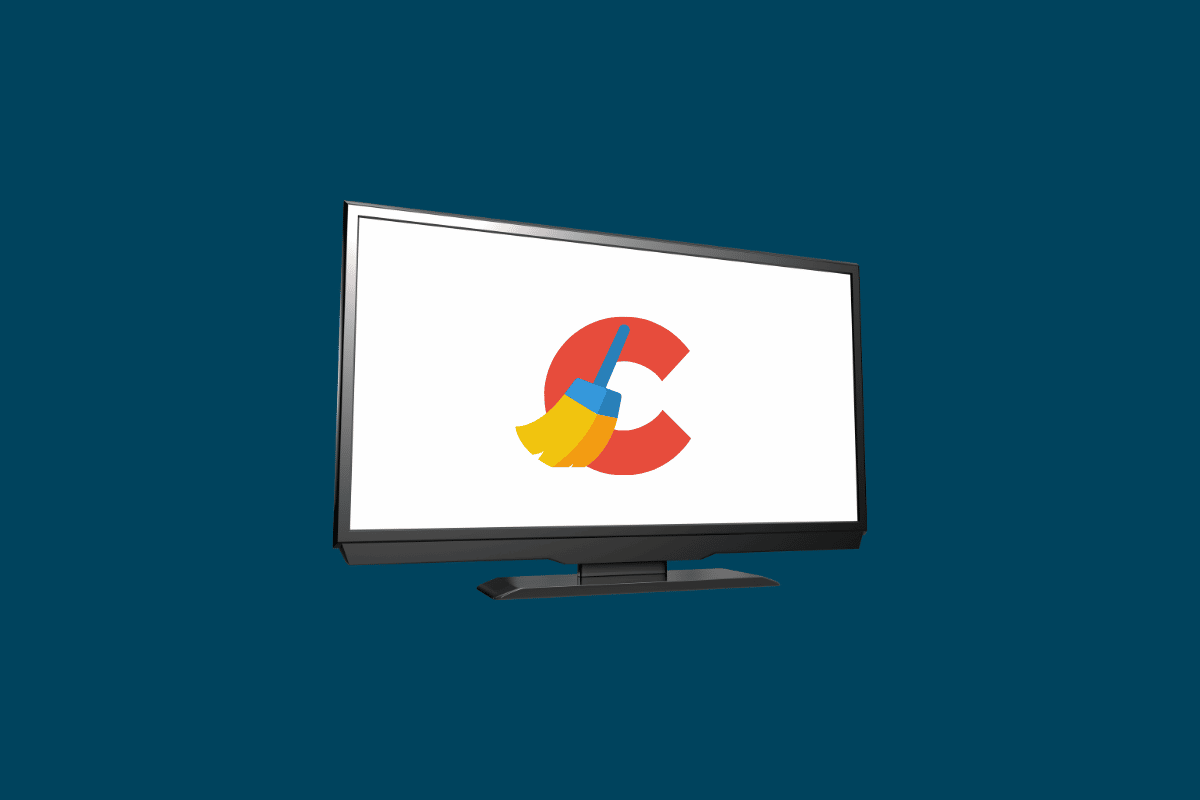
Contenuti
- Come cancellare la cache su Samsung TV
- Posso cancellare la cache su Samsung TV?
- Perché non riesco a cancellare la cache su Samsung TV?
- Come cancellare la cache su Samsung TV?
- Come cancellare la cache su Samsung Q60 TV?
- Come cancellare la cache sulla TV Samsung serie 6?
- Come cancellare la cache su Samsung TV Series 8?
- Come cancellare la cache di YouTube su Samsung Smart TV?
- Come cancellare la cache su Prime Video su Samsung TV?
Come cancellare la cache su Samsung TV
Continua a leggere ulteriormente per trovare i passaggi che spiegano come svuotare la cache sulla TV Samsung in dettaglio con illustrazioni utili per una migliore comprensione.
Posso cancellare la cache su Samsung TV?
Sì . Puoi liberare spazio eliminando la cache e i dati delle tue applicazioni. Puoi cancellare la cache nel browser integrato del tuo Samsung TV se lo usi per accedere a Internet. I dati della cache di ciascuna app devono essere cancellati separatamente. Continua in questo modo fino a quando non avrai svuotato la cache di tutte le app caricate sulla tua TV Samsung, a seconda dell'anno del modello del tuo dispositivo.
Perché non riesco a cancellare la cache su Samsung TV?
Se ti stai chiedendo, perché non posso eliminare la cache su Samsung TV, considera di impostare il televisore per il ripristino ora. Tuttavia, dovresti essere consapevole che l'esecuzione di un ripristino rimuoverà tutti i dati dal tuo dispositivo, inclusa la sua memoria. I dati del browser memorizzati nella cache che vengono conservati sul sistema potrebbero causare una serie di problemi. La tua TV Samsung potrebbe eventualmente acquisire molti cookie e dati del browser difettosi . Di conseguenza, le prestazioni di navigazione del dispositivo potrebbero peggiorare.
Leggi anche : Perché il mirroring dello schermo non funziona sulla mia TV Samsung?
Come cancellare la cache su Samsung TV?
La tua TV Samsung potrebbe eventualmente acquisire molti cookie e dati del browser. L'esperienza di navigazione del dispositivo può risentirne. Per sapere come eliminare la cache su Samsung TV, leggi di seguito.
Metodo 1: per i modelli dal 2019
1. Dalla schermata principale , apri la pagina Impostazioni .
2. Passare alla scheda Supporto e selezionare l'opzione Autodiagnosi .
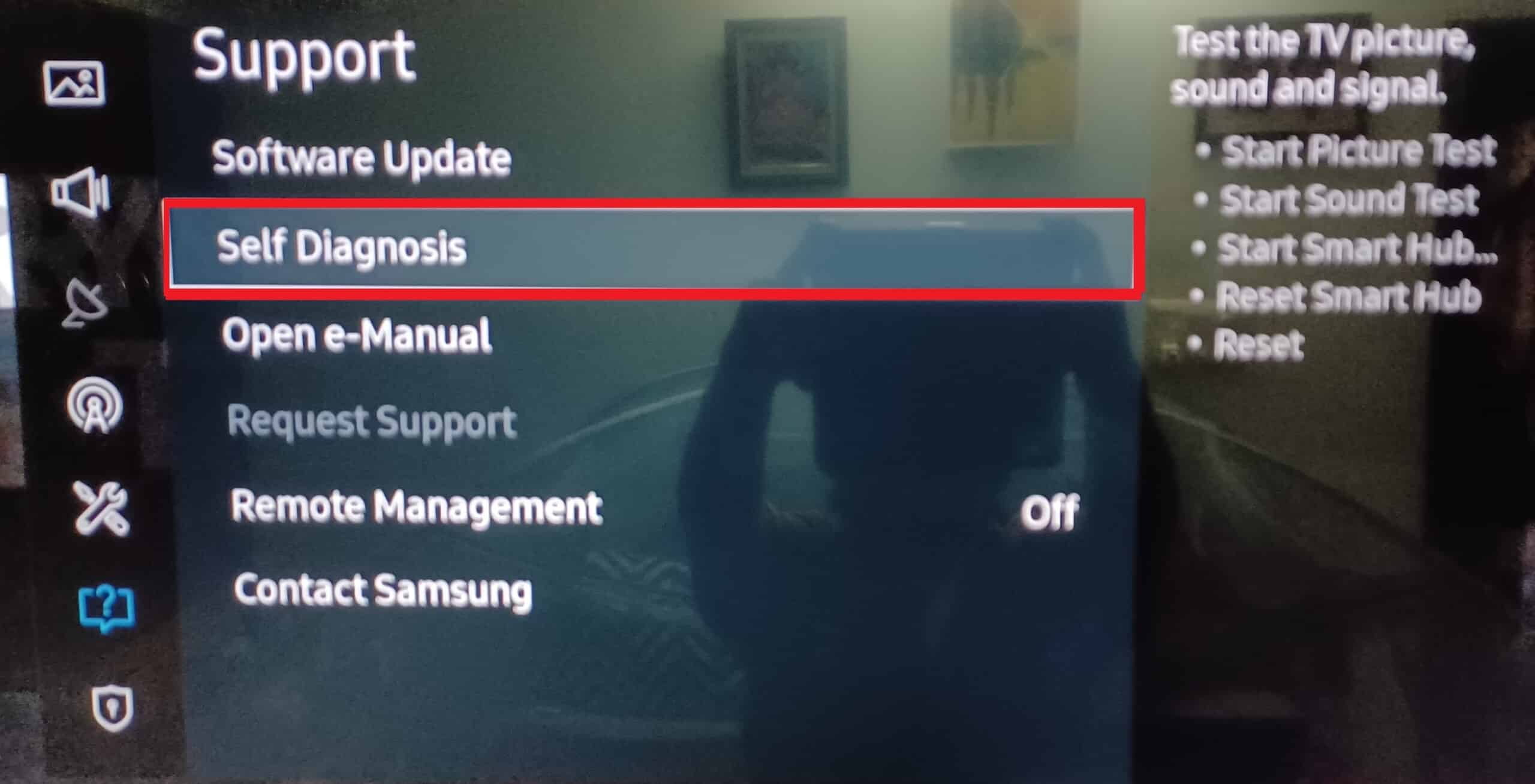
3. Selezionare l'opzione Gestione dispositivi TV .
Nota: questa opzione potrebbe non essere disponibile in alcune versioni; passare al metodo successivo se non si riesce a trovare questa opzione.
4. Selezionare il pulsante Pulisci ora nelle seguenti sezioni:
- Potenziamento memoria
- Pulisci le app in esecuzione
Metodo 2: per i modelli dal 2020 in poi
1. Usa il tasto Home sul telecomando per accendere la TV Samsung.
2. In Impostazioni, seleziona Cura dispositivo .
3. Scegli Gestisci archiviazione .
4. Scegliere Cancella cache selezionando Visualizza dettagli .

5. Al termine, selezionare Chiudi .
Leggi anche : 11 semplici soluzioni per correggere le app che non funzionano su Samsung TV
Come cancellare la cache su Samsung Q60 TV?
Il QLED 4k entry-level del portafoglio Samsung 2020 è il Samsung Q60/Q60T QLED, offerto anche come Samsung Q6DT presso Costco e Sam's Club. È un'ottima TV ovunque.
1. Accendi il tuo Samsung Smart TV .
2. Premi il pulsante Home sul telecomando.
3. Vai su Impostazioni > Trasmissione > Impostazioni avanzate .
4. Vai su Impostazioni HbbTV .
5. Seleziona Elimina dati di navigazione .
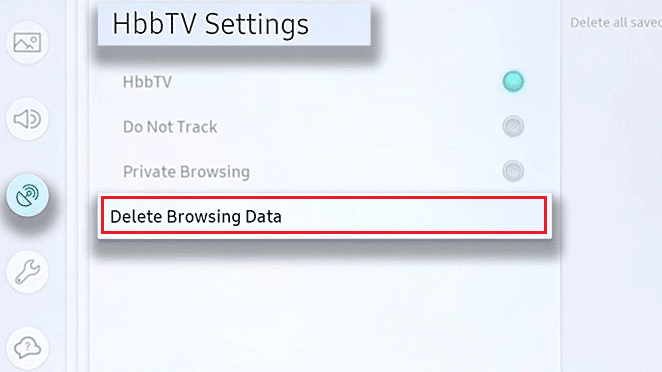
6. Selezionare Sì per cancellare la cache su Smart TV.
Come cancellare la cache sulla TV Samsung serie 6?
La tecnologia di visualizzazione Mini-LED di TCL, presente nella Serie 6, offre una gestione del contrasto più precisa rispetto ai tradizionali display LED full-array, come quelli presenti nella Serie 5. Sulla tua TV Samsung, lo Smart Hub è il menu principale da cui puoi accedere a tutte le app e i servizi disponibili.
1. Vai allo Smart Hub .
2. Quindi selezionare Impostazioni .
3. Scegliere Elimina cache per cancellare la cache.
Come cancellare la cache su Samsung TV Series 8?
Per sapere come svuotare la cache sui modelli TV Samsung dei televisori Samsung Q/TL/S:
1. Premi il tasto Home sul telecomando per accendere il tuo Samsung TV.
2. Accedere a Impostazioni .
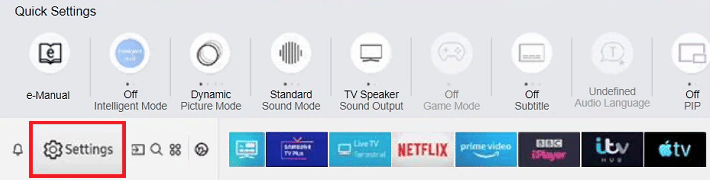
3. Selezionare Trasmissione .
4. Seleziona Impostazioni avanzate .
5. Seleziona Cancella dati di navigazione in Impostazioni HbbTV .
6. Quindi, scegli Sì per rimuovere i dati della cache.
Leggi anche : Come cancellare cache e cookie in Google Chrome
Come cancellare la cache di YouTube su Samsung Smart TV?
Per cancellare la cache di YouTube su Samsung Smart TV:
1. Premere il tasto Home sul telecomando del televisore Samsung per aprire le opzioni Smart Hub .
2. Qui, seleziona Impostazioni .
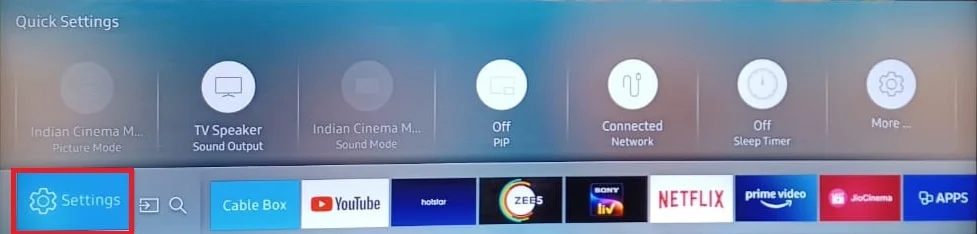
3. Ora vai e seleziona la scheda App .
4. Ora seleziona App di sistema .
5. Qui, individua e seleziona YouTube .
6. Ora seleziona l'opzione Cancella cache .
7. Infine, scegli OK per confermare il processo.
Come cancellare la cache su Prime Video su Samsung TV?
Leggi e segui i passaggi sopra menzionati per eliminare la cache per Prime Video o qualsiasi altra applicazione sul tuo Samsung Smart TV.
Pulendo la cache, potresti provare un nuovissimo TV Samsung in meno di dieci minuti. Questa semplice procedura risolve i problemi e offre una migliore esperienza di home entertainment. Concediti il dono di una cache pulita, poi rilassati e goditi lo spettacolo senza preoccupazioni. Sei pronto a migliorare il modo in cui guardi la televisione? Elimina immediatamente la cache sul tuo Samsung TV.
Consigliato :
- Correggi l'errore di Office 135011 La tua organizzazione ha disabilitato questo dispositivo
- 16 migliori app di mirroring gratuite per iPhone nell'elenco TV
- Come scaricare app su Samsung Smart TV
- Risolto il problema con Samsung TV Plus non funzionante
Quindi, speriamo che tu abbia capito come svuotare la cache su Samsung TV con i passaggi dettagliati in tuo aiuto. Puoi farci sapere qualsiasi domanda o suggerimento su qualsiasi altro argomento su cui vuoi che facciamo un articolo. Lasciali nella sezione commenti qui sotto per farci sapere.
